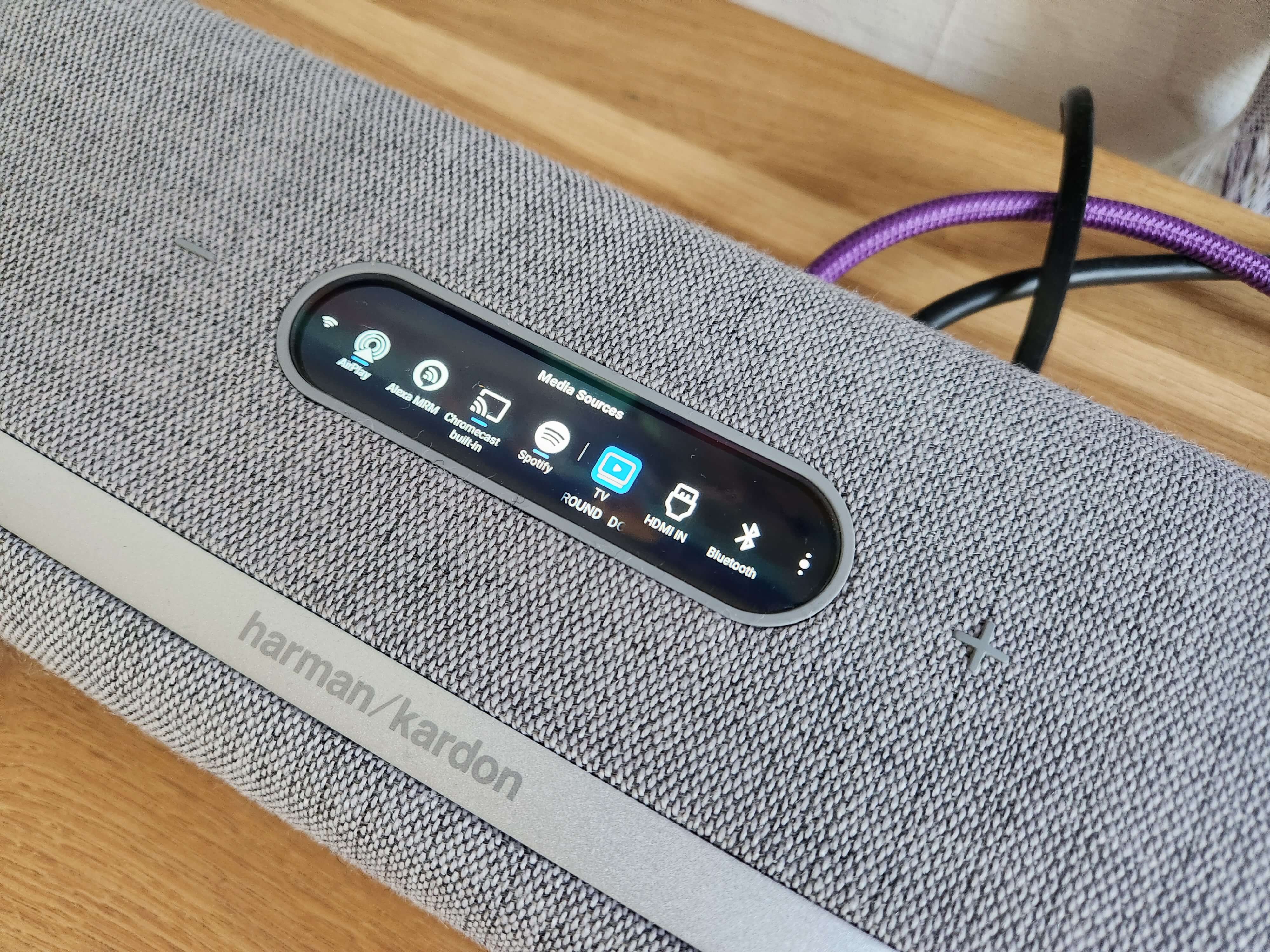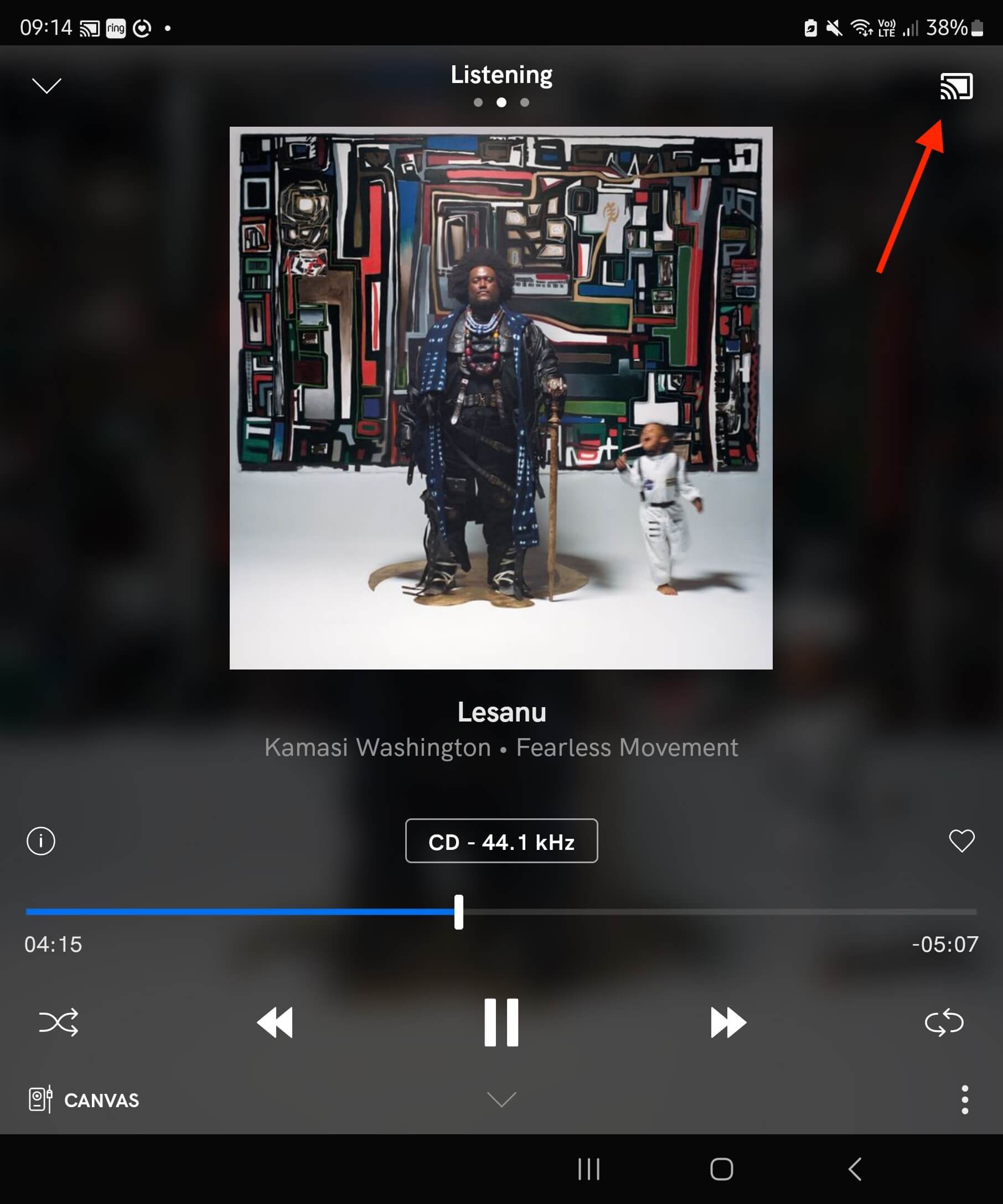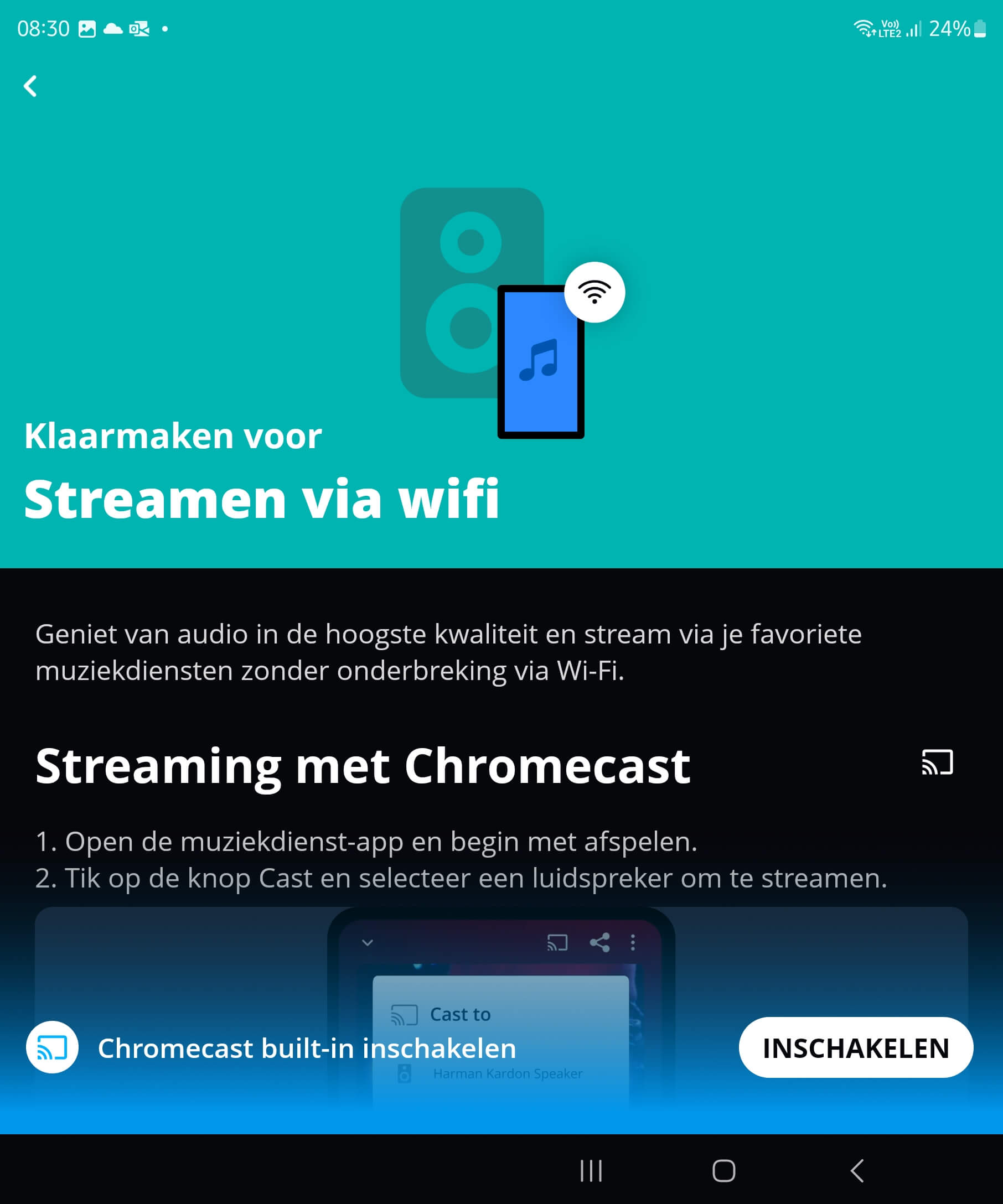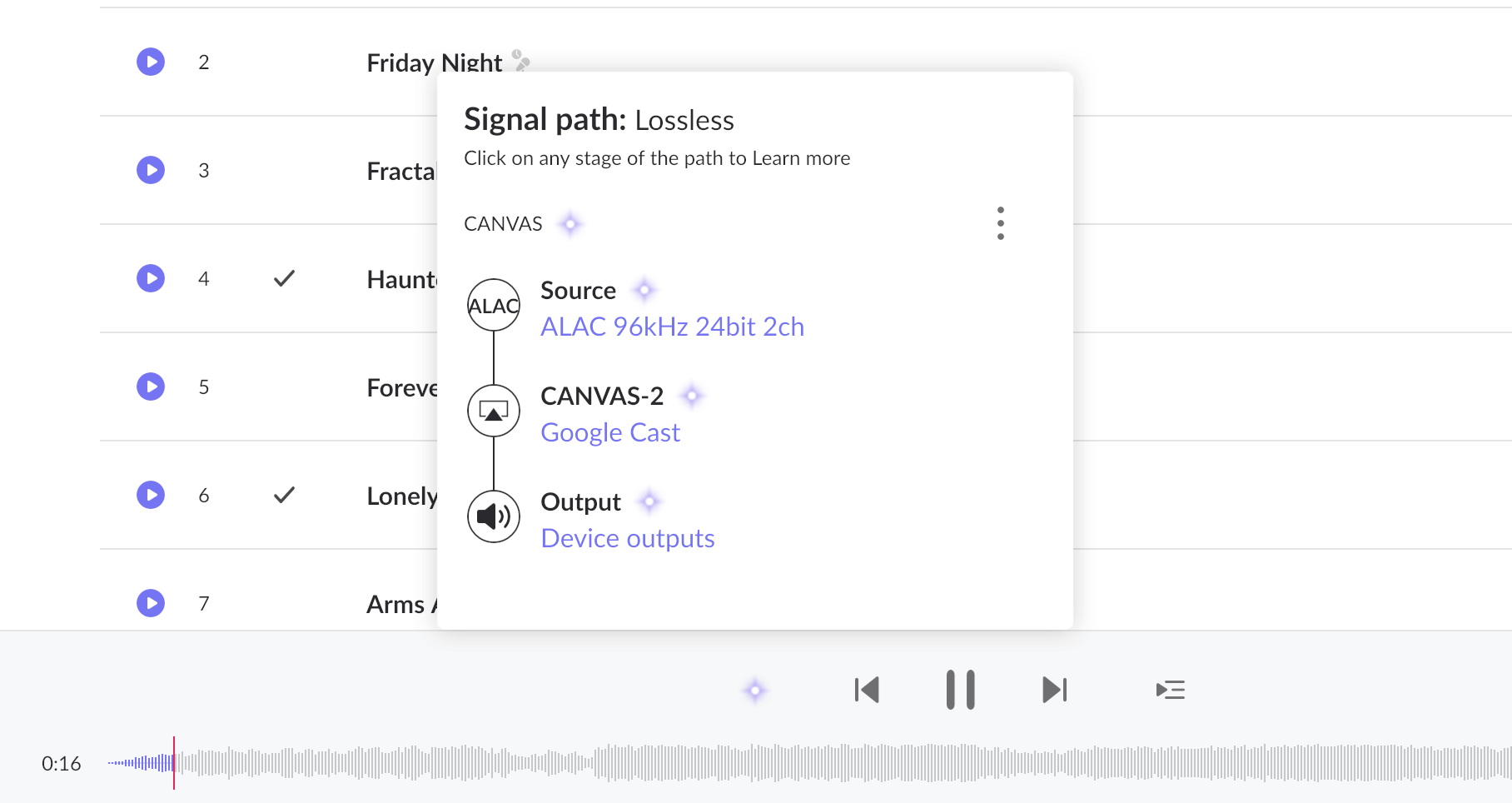Chromecast van Google is een van de populairste streamingopties beschikbaar. Het kan gebruikt worden om video en muziek te streamen vanaf het ene toestel naar het andere. Meestal gebruik je het op een smartphone om een muziekstream naar een speaker te sturen. Maar met Chromecast stuur je evengoed een film in een video-app zoals Netflix of Amazon Prime Video van een tablet naar een televisie. Het is dus heel veelzijdig!
Google Chromecast
Chromecast kun je zien als de tegenhanger van AirPlay bij Apple. Het is er zeker mee vergelijkbaar, ook qua populariteit. Maar er zijn ook grote verschillen. Chromecast is bovendien universeler. Zo kun je op Apple-toestellen vaak eveneens vanuit apps casten, terwijl je op Android-apparaten zelden een optie ziet om via AirpPlay te werken.
Hoewel het gebruik van Chromecast heel intuïtief verloopt, zitten er hier en daar wel wat addertjes onder het gras. Tijd om Chromecast van A tot Z te overlopen: wat is het, hoe gebruik je het en bij welke toestellen vind je het?
Hoe werkt het?
Chromecast is een manier om beeld of geluid van een toestel (een zender) naar een ander te sturen (een ontvanger). Het meest voorkomende scenario is dat je een app gebruikt op je mobiel toestel, zoals Spotify, Apple Music of Qobuz, en dat je muziek naar een audiotoestel stuurt. Dat gaat heel vlot omdat Chromecast slim in elkaar zit. Een keer of twee keer tikken volstaat doorgaans.
Je streamt dus, al heeft Google liever dat je spreekt over ‘casten’. En daar is een reden voor. Als je Chromecast gebruikt om bijvoorbeeld een playlist te selecteren in de Qobuz-app op je telefoon en het ‘cast’ naar je muziek-systeem, dan gaat de muziekdata niet van je smartphone naar het tv-scherm. Je speaker of versterker zal zelf achter de schermen een verbinding leggen met de servers van Qobuz en rechtstreeks de stream binnenhalen.

Het grote voordeel van deze aanpak: de telefoon werkt enkel als afstandsbediening. De data ‘vloeit’ niet onnodig vanaf servers over je smartphone naar het muzieksysteem. Dat spaart de batterij van je telefoon. Je kunt de smartphone zelfs uitschakelen of wegwandelen, de muziek blijft spelen. Ook kunnen huisgenoten op hun mobiel toestel de stream pauzeren of het volume regelen, mits verbonden met hetzelfde netwerk uiteraard.
Hoe gebruik je het?
Chromecast zit slim in elkaar. Heb je een toestel in huis dat een Chromecast-stream kan ontvangen? Dat kan een televisie, draadloze speaker, soundbar, versterker of receiver zijn. Dan zie je in de app van de streamingdienst automatisch een cast-icoontje verschijnen. Hierop tikken zal de beschikbare Chromecast-apparaten tonen. Kies dan gewoon de gewenste speaker, muzieksysteem of tv. Daarna zal je stream beginnen met spelen.
De knoppen op je smartphone werken dan als volumeregelaar, of je duikt in de muziek-app of Google Home om het via het scherm te doen. Je kunt dan uiteraard ook het volume regelen in de app van een muziekdienst.
Chromecast biedt trouwens nog een extra mogelijkheid: mirroring. Hiermee kun je het scherm van je mobiel toestellen volledig spiegelen op een tv-scherm. Om media te consumeren is dit minder interessant, het is eerder nuttig in een werkcontext of het zeldzame geval dat er in een bepaalde app toch geen cast-optie aanwezig is.
Welke toestellen werken met Chromecast?
Om te ontdekken of jouw speaker of tv compatibel is, kun je best eens bij de specificaties op de website van de fabrikant kijken. Het lijstje van merken die Chromecast bieden is indrukwekkend lang, het is een van de meest gebruikte streamingopties beschikbaar.
Als het gaat om tv’s, zit de cast-optie ingebakken in alle toestellen met Android TV of Google TV (de nieuwere naam). Dat zijn de meeste televisies van Philips, Sony en TCL, en sommige van Panasonic. Als het gaat om audio, dan is de lijst nog heel wat langer. Enkele merken die heel sterk zijn in Chromecast ondersteunen zijn Arcam, Cambridge Audio, Eversolo, Harman Kardon, Naim, Primare, Rotel en nog diverse andere. Heel veel soundbars bieden een cast-functie, onder meer van LG, Loewe, Sony en TCL.
Er is ook een Chromecast-adapter die je kunt insteken op een ongebruikte HDMI-poort van een tv. De audioversie met een digitale of analoge audio-uitgang, de Chromecast Audio, is helaas al een tijdje van de markt. Maar je hebt wel streamers van derden die ervoor kunnen dienen. De WiiM-apparaten bijvoorbeeld.
Welke apps komen met een cast-functie?
De cast-functie is heel universeel. Op Android-apparaten zijn zo goed als alle apps van streaming video en muziekdiensten er mee voorzien. Zelfs Apple Music! Je vindt de cast-functie in Qobuz, Amazon Music, Deezer, Digital Concert Hall (van de Berliner Philharmoniker), Idagio, TuneIn, Soundcloud en YouTube Music, en nog anderen. Het zit ook in heel wat mediaspeler-apps, zoals BubbleUPnP, mConnect en Plex. Een volledig overzicht vind je hier bij Google.
Spotify en Tidal ondersteunen daarnaast Chromecast, maar hebben ook een eigen Connect-functie die hetzelfde doet. Welke technologie er juist gebruikt wordt, hangt af van wat je audiotoestel ondersteunt. Heb je bijvoorbeeld een streamer die Tidal Connect aan boord heeft, dan zal de Tidal-app dat gebruiken. Heeft je streamer Chromecast maar niet Tidal Connect, dan zal de Tidal-app die optie aanbieden. Bij Tidal kun je goed zien welke van de twee wordt gebruikt, bij Spotify is het minder transparant. Maar voor de gebruiker is het bij Spotify ook niet zo relevant om te weten via welke weg muziek nu wordt doorgestuurd. Bij Tidal wel, aangezien Tidal Connect een hogere kwaliteit levert. Ook de meeste videodiensten ondersteunen Chromecast: Disney+, Netflix, Max, Prime Video en YouTube, om maar enkelen te vermelden. Het is ook beschikbaar in ‘lokale’ apps zoals NLZiet, NPO Start, VRT MAX of GoPlay.
Google Home en instellen
Vooraleer je kunt casten, moet je jouw audiotoestel (of tv) wel instellen via de Google Home-app. Tijdens dat proces wordt het toestel gelinkt aan jouw mailadres en Google-account.
Het instellen zou heel vlot moeten lopen. Je opent de Home-app en het nieuwe audiotoestel wordt automatisch gevonden (eventueel nadat je bij Apparaten koos voor Toevoegen). Er volgt dan de vraag met welk WiFi-netwerk het audioapparaat moet verbonden worden, met de optie om het een naam te geven. Dat kan in plaats ‘Merk Model’ een kamer zijn, zoals ‘Keuken’ of ‘Slaapkamer’ zijn.
Google Assistant en muziek aanvragen
Op het einde van het instellen krijg je de vraag of je het toestel bestuurbaar wil maken via de Google Assistant. Dat is geen verplichting, mocht je hier geen zin in hebben. Doe je het wel, dan kun je met spraakbevelen mogelijk het toestel bedienen. Of toch deels, meestal kun je wel makkelijk pauzeren of het volume veranderen, maar niet complexere zaken. Muziek aanvragen (‘Speel het nieuwe album van Depeche Mode’) werkt ook enkel met Apple Music, Spotify of YouTube Music.
Uiteraard moet de Google Assistant jouw stem kunnen horen. Dat kan via bepaalde slimme speakers met een ingebouwde microfoon, de Nest-toestellen van Google of via je smartphone. Sommige soundbars bezitten ook zo’n microfoon, bij hifi-apparatuur is het zeer zeldzaam.
In welke kwaliteit cast je audio?
Het is moeilijk vast te stellen in welke kwaliteit je juist cast. Op papier belooft Chromecast wel veel: lossless tot 96 kHz/ 24-bit. Of het in een concrete situatie ook zo wordt doorgestuurd is moeilijker vast te stellen, al zullen heel wat audiotoestellen op hun scherm of bijhorende app wel een beter inzicht geven in de audiokwaliteit. Uiteraard blijft de regel van de zwakste schakel van kracht. Als je pakweg via Spotify streamt, luister je sowieso naar lossy bestanden van een lagere kwaliteit.
Multiroom kan ook
Minder bekend is dat Chromecast ook multiroom-functies biedt. Het werkt vlot, maar is wel omslachtiger dan ‘echte’ multiroomopties als Sonos of Bluesound. In de Google Home-app druk je bij Instellingen op het Toevoegen-knopje en selecteer je speakergroep. Je kunt dan beschikbare apparaten aanvinken, waarna je de groep een naam geeft. Daarna verschijnt het als een nieuw (virtueel) apparaat en kun je ook via Google Assistant deze groep bedienen.
De brug naar Roon
Chromecast-ondersteuning zit ook ingebakken in Roon.
Je krijgt niet alle mogelijkheden van een Roon Ready-apparaat, maar het werkt wel vlot en in hoge kwaliteit. Het is een goede manier om een audiotoestel zoals een soundbar of draadloze speaker vlot via de Roon-interface te bedienen. Je kunt echter niet een Chromecast-apparaat groeperen met een Roon Ready-toestel.